电脑快速截屏
1、活动页面截图操纵
同时点击快捷键“Alt”和“Print Screen SysRq”即可截取。



2、电脑全屏截图操作
单击快捷键“Print Screen SysRq”即可截取。


3、QQ页面截图操作
同时点击快捷键“Ctrl”、“Alt”和“A“即可截取。


4、微信页面截图操作
同时点击快捷键“Ctrl”和“A“即可截取。


1、截取全屏
按住“command”“shift”“3”这三个键即可截取全屏。


2、部分截取
按住“command”“shift”“4”即可截取某区域。


3、点击使用截屏工具
按下 “shift”“command”“5”可以打开“截屏”并显示工具。

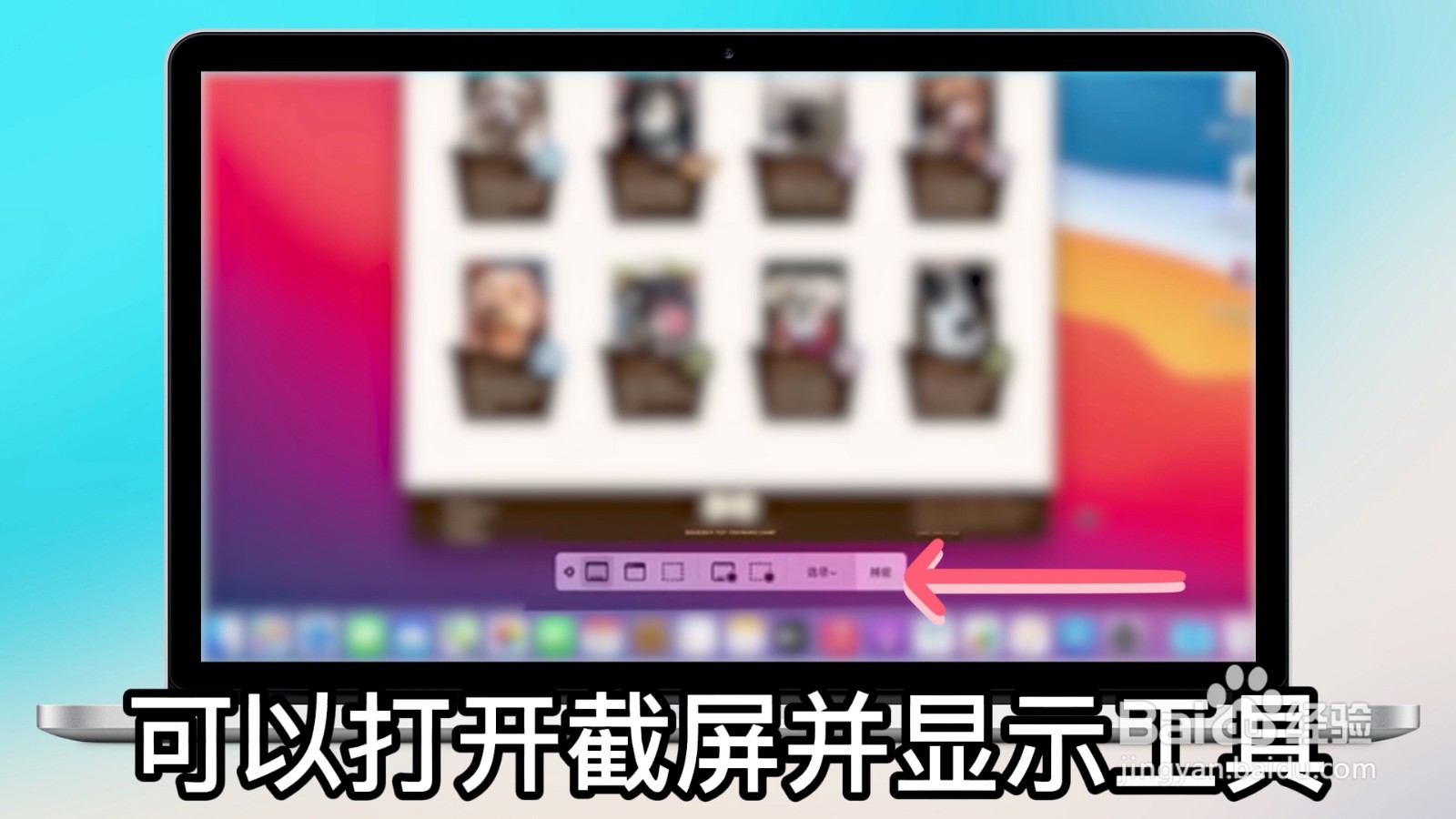
4、选择截取内容
点击选择截屏工具,选择不同的截取内容。
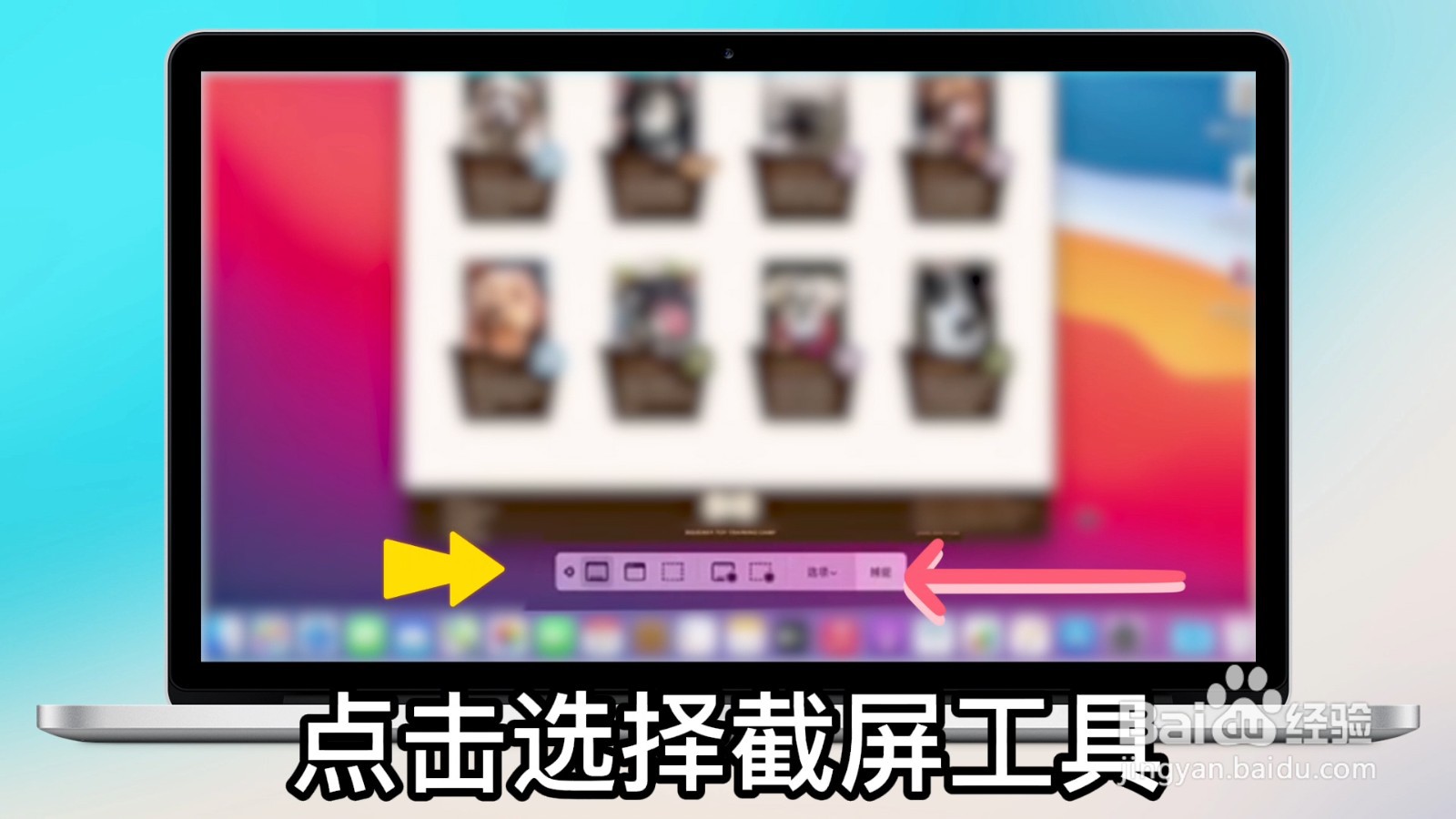
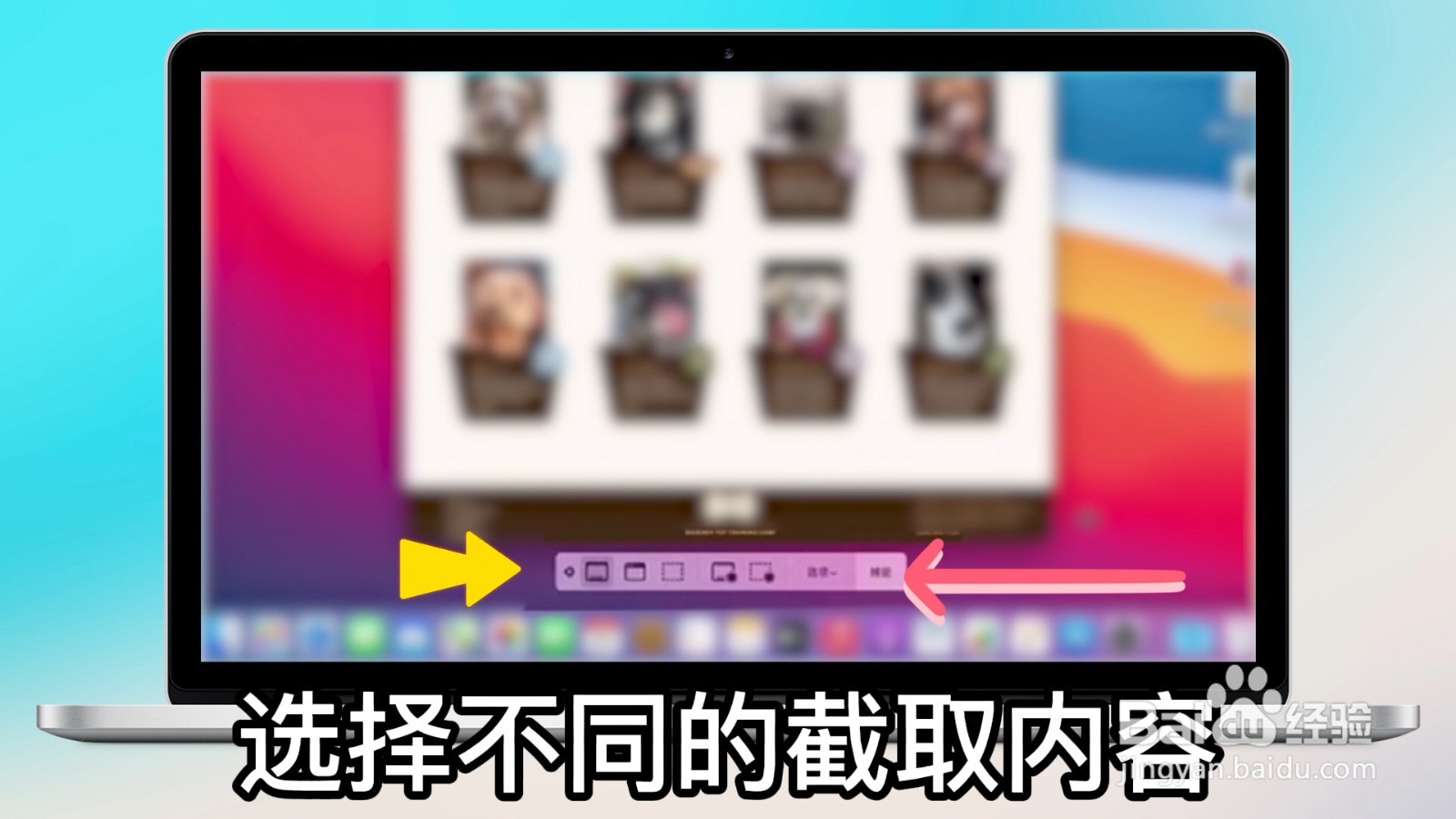
1、选择屏幕截图
单击电脑左下角,找到并点击“屏幕截图”。

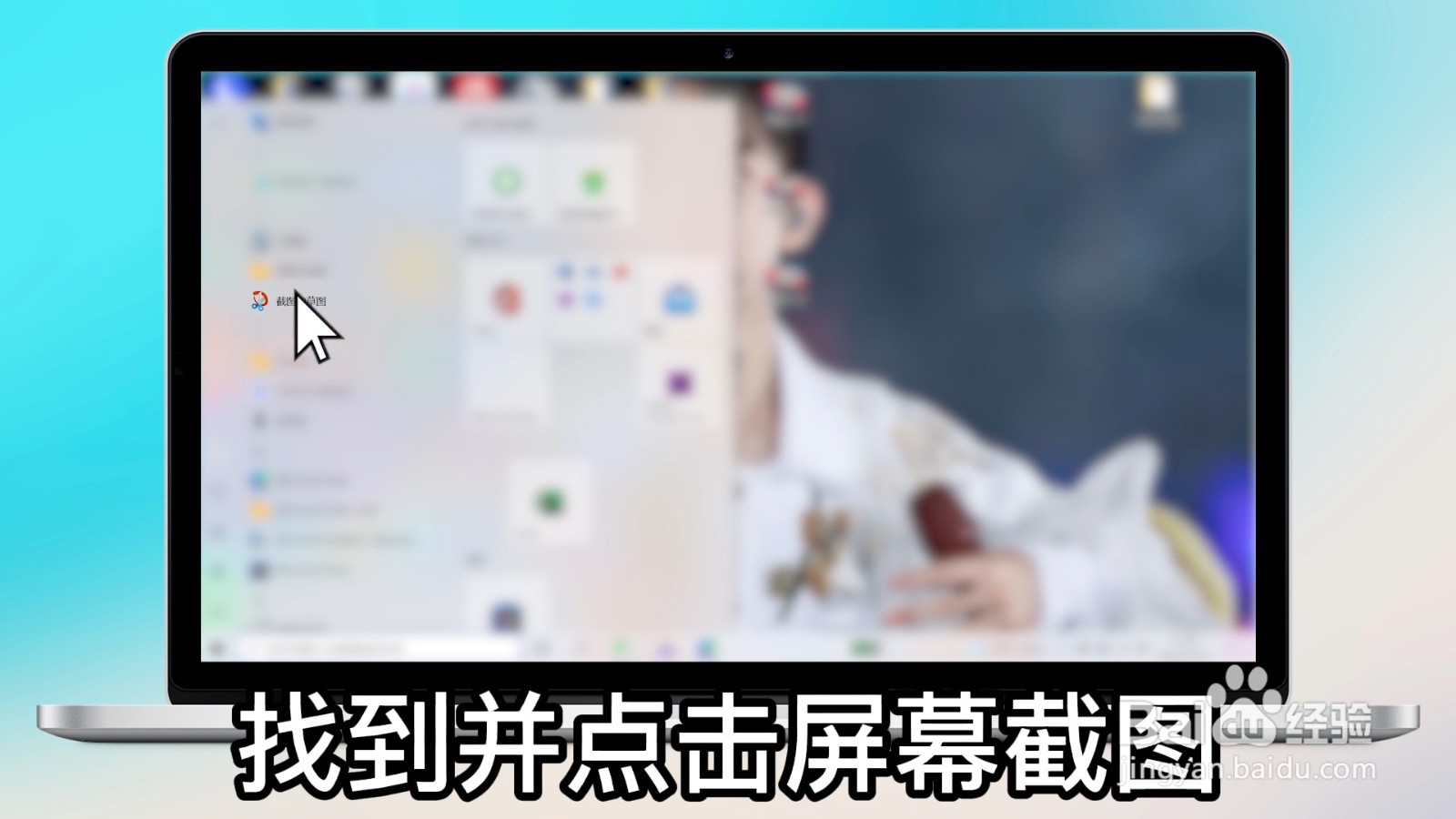
2、点击新建
进入到屏幕截图界面,点击“新建”。
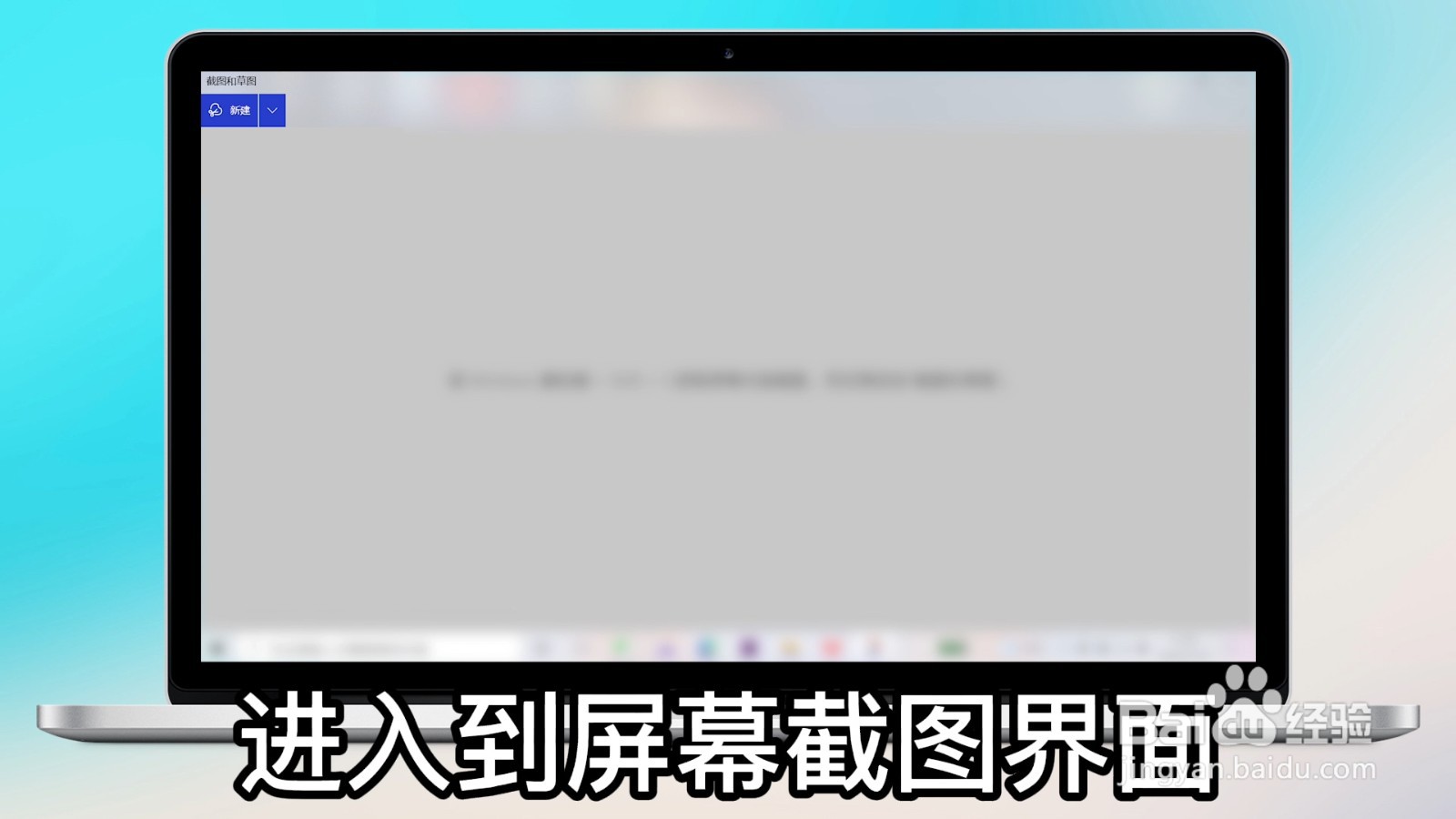
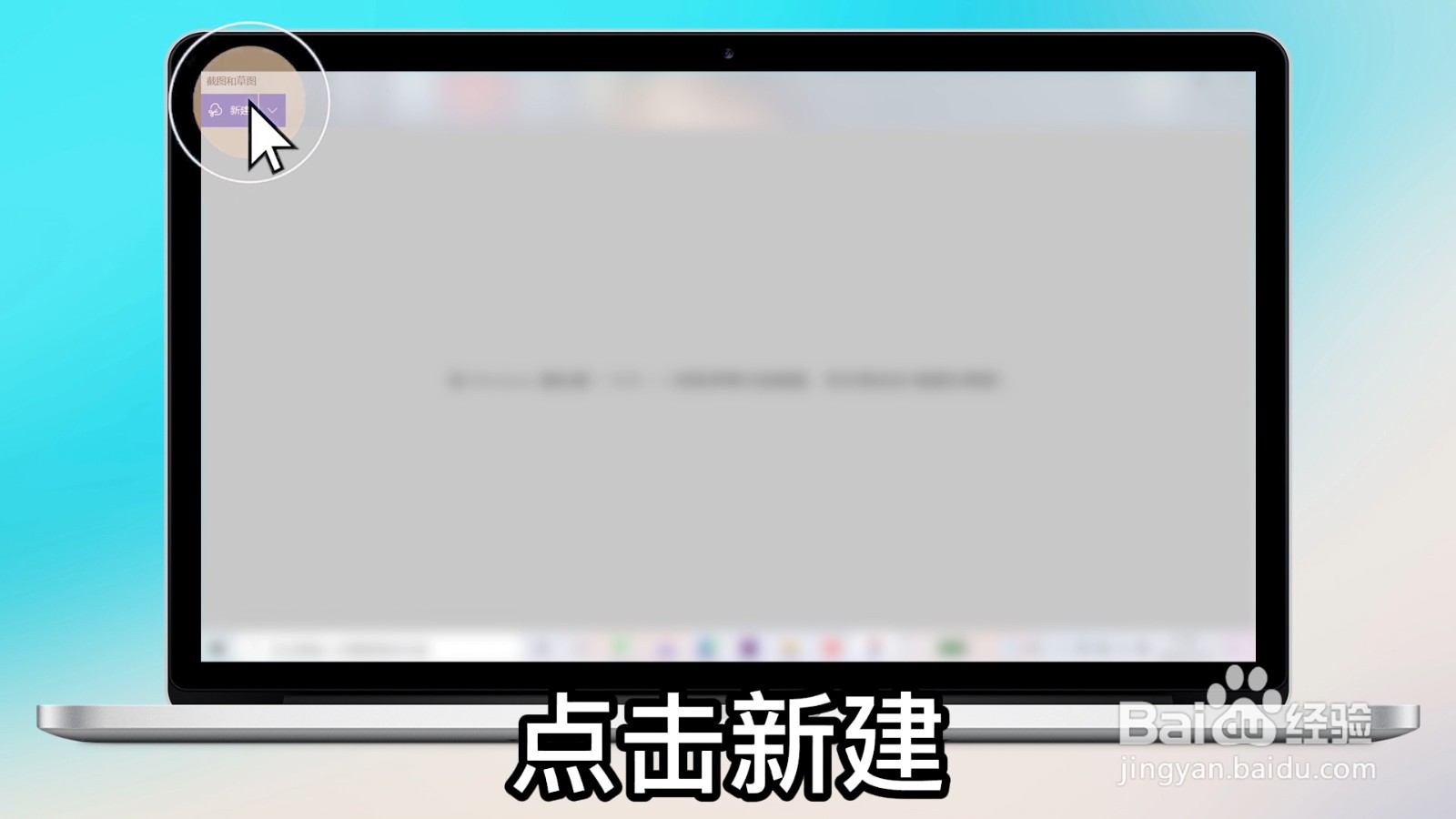
3、点击截图
选择自己想要截图的部分,点击截图即可。
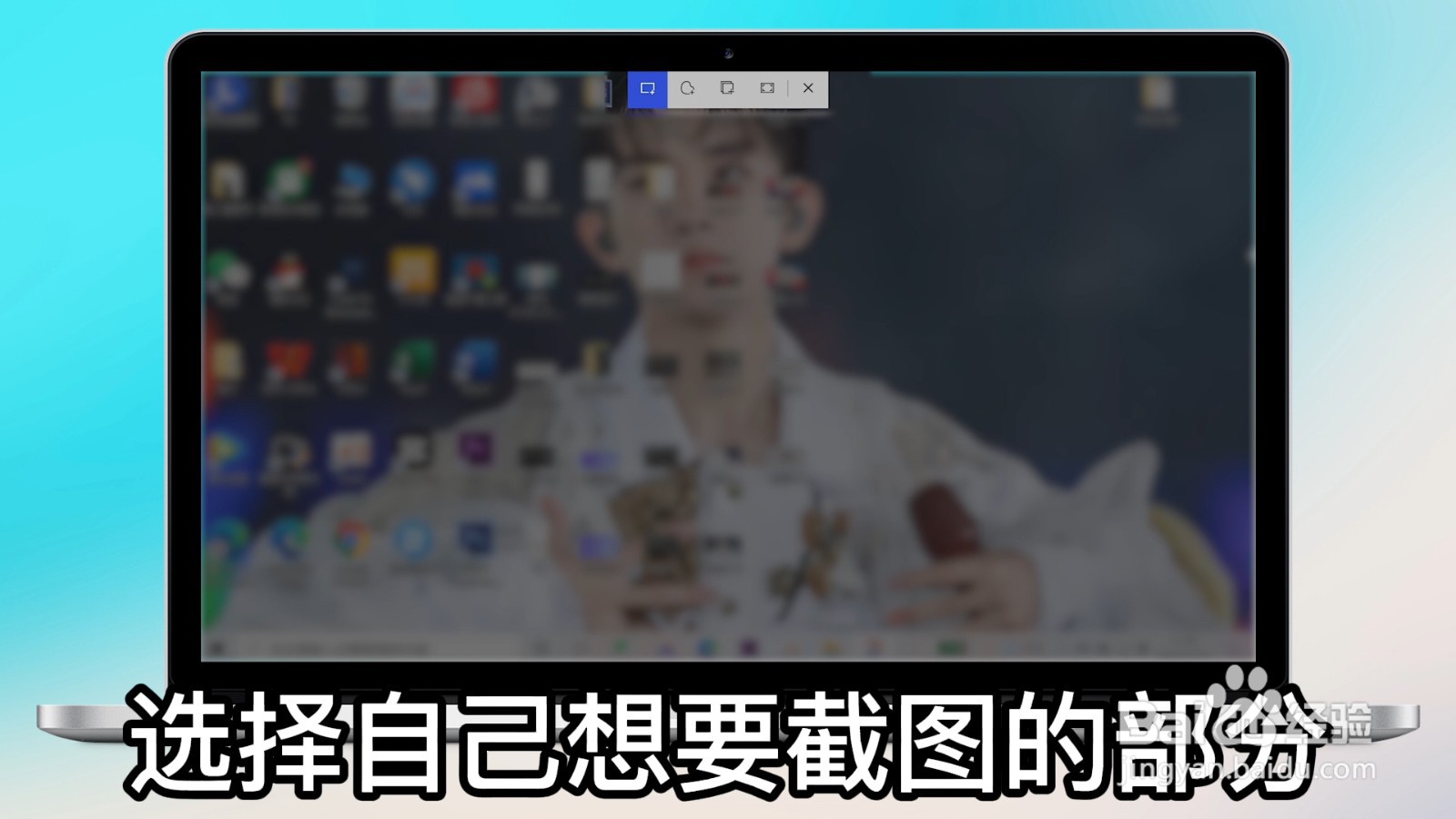

4、点击查看
点击发送到我的电脑即可查看截图是否无误。
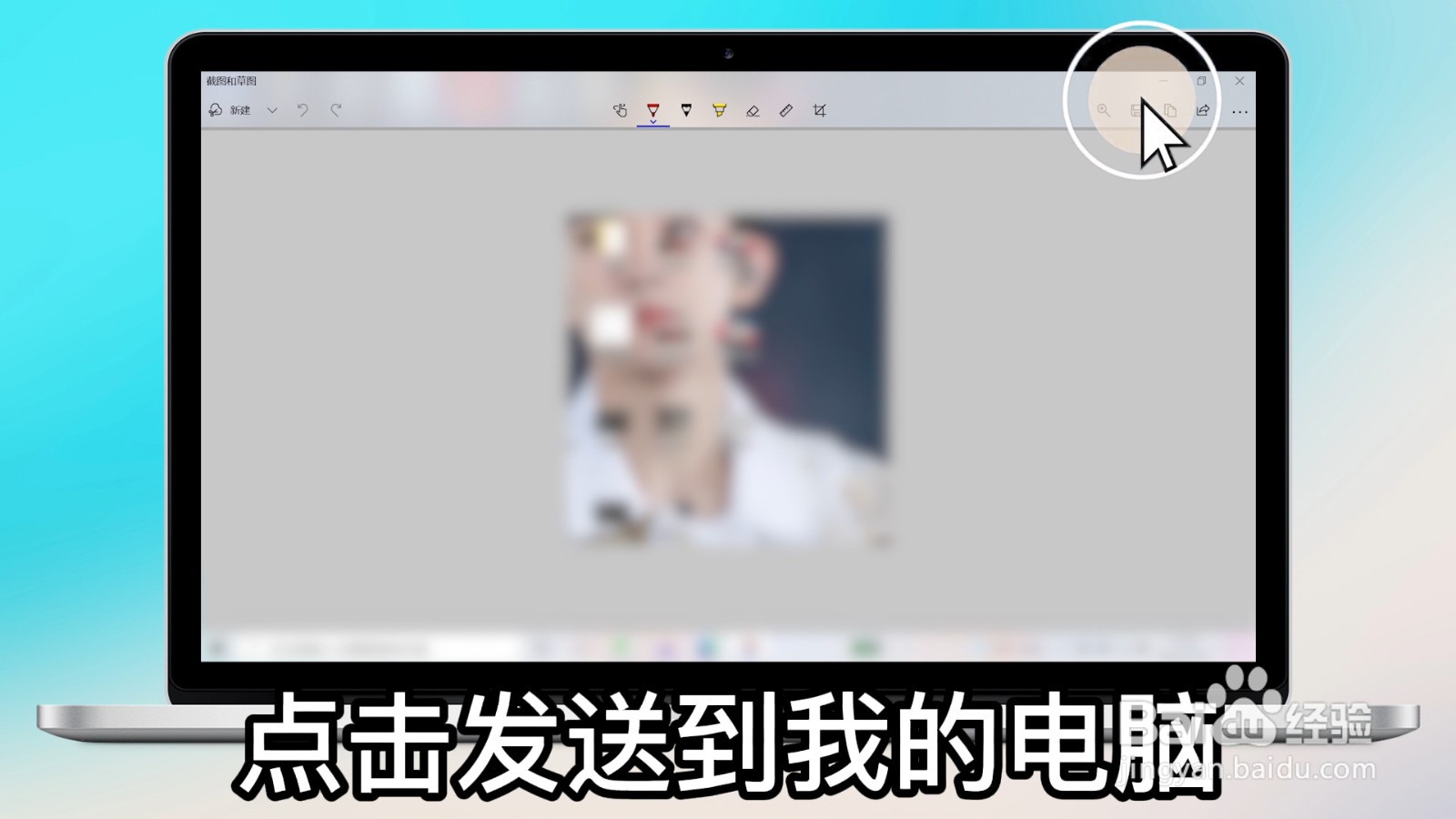
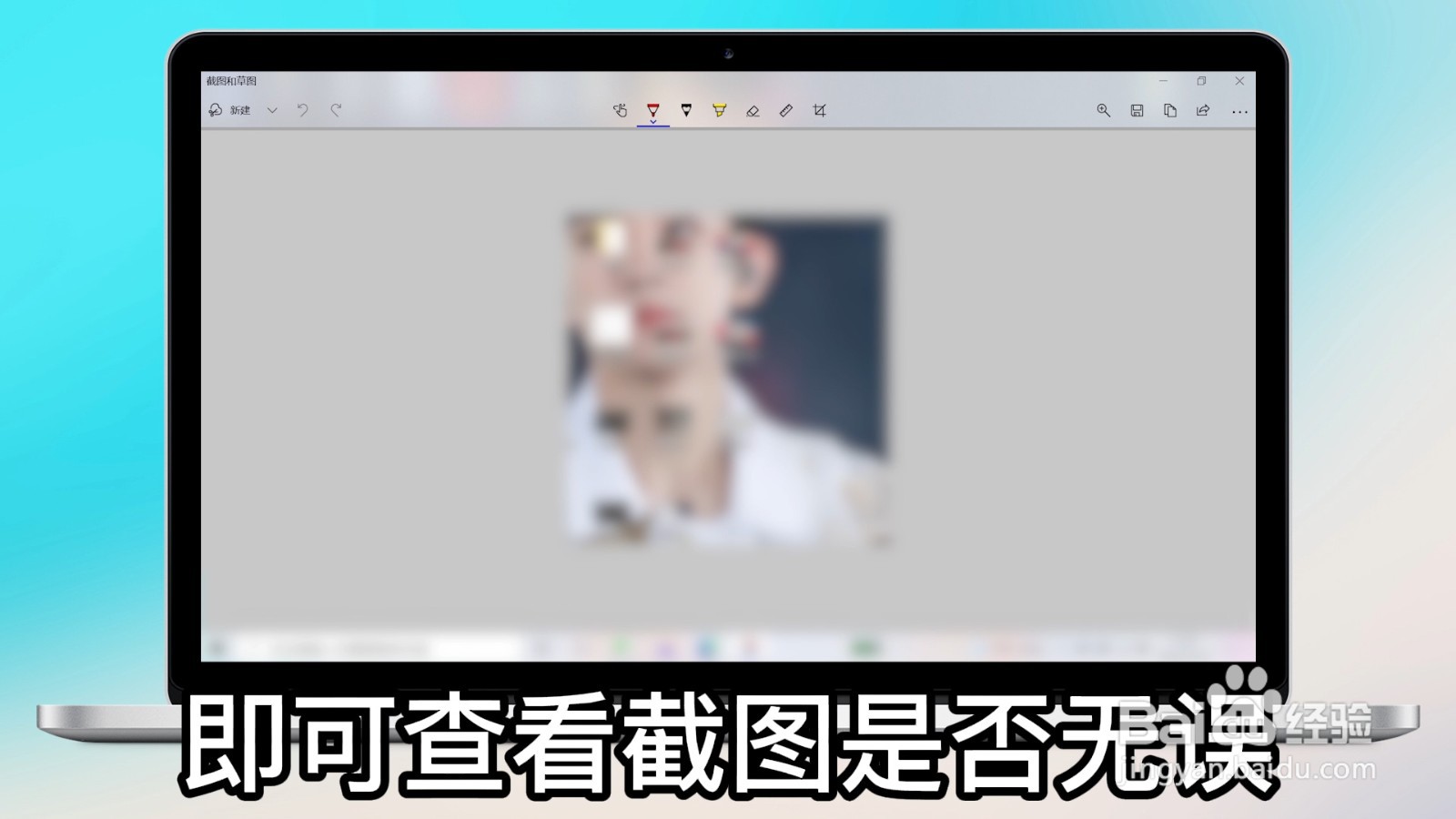
声明:本网站引用、摘录或转载内容仅供网站访问者交流或参考,不代表本站立场,如存在版权或非法内容,请联系站长删除,联系邮箱:site.kefu@qq.com。
阅读量:154
阅读量:148
阅读量:120
阅读量:171
阅读量:191